2025年的Apple更新帶來了史上最大規模的系統革新,隨著iOS 26的正式發布,許多用戶在享受新功能的同時,也面臨著更新當機和資料遺失的風險。本文將為您詳細介紹Apple更新的所有重要資訊,從最新功能到更新方法,特別是出現問題時如何有效恢復珍貴資料,讓您安心體驗最新的iOS系統。

一、Apple iOS更新:2025年最重要的改版內容
今年的Apple iOS更新(iOS 26)可說是十年來最大革新之一,主要內容分為三大項:
Liquid Glass介面首次亮相
WWDC 2025正式發佈iOS 26的全新「Liquid Glass」設計語言。介面採用半透明玻璃材質,觸控操作時呈現光線折射與流動感,橫跨 iOS、iPadOS、macOS、watchOS 與 visionOS 平台。
Apple Intelligence智慧強化及Siri改進
透過Apple Intelligence,iOS 26加入即時翻譯功能(支援語言:中、英、法、德、日、韓等),電話與FaceTime可自動翻譯,並附語音摘要與濾除垃圾來電功能。此次Apple更新大幅強化了AI功能,新版Siri不僅能更精準理解中文語意,還能主動學習用戶習慣,提供個人化建議。Apple Intelligence現在能夠跨App整合資訊,讓您的iPhone變得更加聰明好用。

支援機型與哪些裝置「不再更新」
iOS 26 僅支援搭載A13 Bionic或以上晶片的裝置,因此iPhone XS、XS Max及XR將不再能更新Apple至iOS 26。Apple Intelligence部分功能僅適用於A17 Pro以上晶片,適用機型包括iPhone 15 Pro系列與iPhone 16系列。
二、Apple更新時間:iOS26推播與發佈時間表
規劃好升級時機,就能掌握Apple更新時間,以下為完整時程:
WWDC 2025上線Apple更新時間
根據Apple官方公告,iOS 26開發者測試版已於6月9日在WWDC 2025上正式發布。開發者可透過Apple Developer Program下載並測試最新功能。
開放公測與正式發布Apple更新時間
Apple更新時間表顯示,公開測試版將於7月開放一般用戶註冊下載,正式版本則預計在9月16日全球同步推播。建議一般用戶等待正式版本,避免測試版可能帶來的穩定性問題。
掌握這些Apple更新時間節點,可提前備份,準備安全升級。
三、Apple更新方法
根據使用者習慣,提供兩種常見Apple iOS更新方式:
Apple iTunes更新iOS全流程
透過Apple iTunes更新是最傳統也最穩定的方式:
確保電腦已安裝最新版iTunes,先透過iTunes備份裝置
使用原廠傳輸線連接iPhone至電腦
選擇您的裝置,點選「檢查更新」

等待iTunes自動下載完整iOS 26系統檔並安裝
更新完成後,按指示回復備份資料
Apple iTunes更新iOS的方式適合網路連線較慢、或偏好有本機備份使用者。
OTA 無線更新iOS全流程
無線更新是最便利的Apple更新方式:
裝置連上 Wi‑Fi(建議5G或高速網路)並充電
進入「設定→一般→軟體更新」
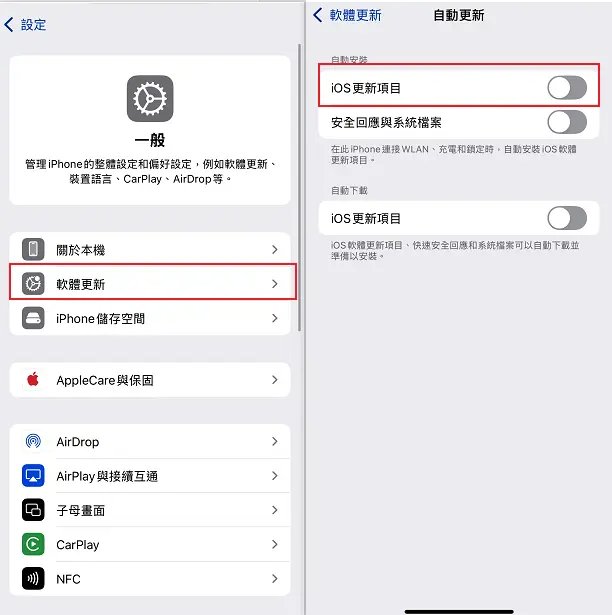
查看是否已取得 iOS 26 正式版或公測版訊息
點選「下載並安裝」,同意條款
輸入密碼確認安裝
OTA 更新方便,但更新失敗時,可能出現Apple更新當機狀況,需要提前備份。
四、Apple更新當機怎麼恢復資料?資料救援終極方案
若你在更新Apple或透過 iTunes 更新時遇到當機,資料遺失或系統卡住,很可能導致重要資料損毀。這時推薦Tenorshare UltData作為最強力救援工具:
- 能從裝置、iTunes或iCloud備份中救回照片、訊息、通話記錄、App資料、Safari書籤等35+類型資料
- 預覽功能可讓你選擇性回復,避免抓錯檔案
- 操作簡單易懂,只需三步驟:連接、掃描、恢復
- 擁有高達98%的資料恢復率,使用安全可靠
-
步驟 1. 下載並安裝
首先,下載並安裝 Tenorshare UltData,然後啟動軟體。在主頁選擇「iPhone/iPad 資料恢復」功能。

-
步驟 2. 連線裝置並掃描資料
使用 USB 資料線將你的 iPhone 連線到電腦。成功連線後,選擇你需要恢復的資料型別,例如,「圖片和影片」欄目下的「影片」。選定後,點選「開始掃描」。

-
步驟 3. 選擇需要恢復的數據並進行恢復
掃描完成後,介面上將顯示所有可恢復的資料。你可以預覽這些資料,然後選擇需要恢復的具體專案,最後點選「還原至 PC」完成操作。

無論是系統更新失敗、備份過程中斷、還是手機意外損壞,Tenorshare UltData都是你恢復資料的最佳選擇,有效解決Apple更新當機後的所有擔憂。
五、結語
Apple更新雖然帶來許多令人興奮的新功能,但更新過程中的風險也不容忽視。做好充分準備,選擇合適的更新方法,並準備可靠的資料救援工具如Tenorshare UltData,才能讓您安心享受Apple更新帶來的全新體驗。記住,預防勝於治療,定期備份資料永遠是保護珍貴回憶的最佳策略。當意外發生時,專業的資料救援工具將是您最後的防線。
















